- The gonilnika wudfrd ni uspelo naložiti napaka se običajno zgodi po nadgradnji na Windows 10.
- Posodobitev vseh zastarelih gonilnikov s tujo aplikacijo bo težavo hitro rešila.
- Ročno preverite, ali je v sistemu Windows novejša različica, ki bo napako popravila.
- Nazadnje preverite Windows Driver Foundation Service in izklopite mirovanje trdega diska.

- Prenesite DriverFix zdaj brezplačno (varen prenos)
- Zaženite program in pritisnite Optično branje ikono
- Počakajte, da se optično branje konča, in začnite nameščati potrebne gonilnike
- DriverFix je uspešno prenesel 0 bralci ta mesec.
The voznik wudfrd se ni uspel naložiti napaka je tista, ki se pogosto pojavi po nadgradnji na Windows 10. Nekateri posodobljeni gonilniki za Windows 10 so po nadgradnji lahko nezdružljivi z vašo strojno opremo.
Pregledovalnik dogodkov zato vključuje ta dnevnik ID 219 dogodka:
Gonilnika DriverWudfRd za napravo ni uspelo naložiti WpdBusEnumRootUMB2 & 37c186b & 0 & STORAGE # VOLUME # _?? _USBSTOR # DISK & VEN_HUAWEI & PROD_SD_STORAGE & REV_2.31 # 8 & 5853DF2 & 0 #.
Če še niste pred kratkim nadgradili na Windows 10, napaka 219 je lahko tudi posledica onemogočene storitve Windows Driver Foundation.
Kako popravim napako 219 v sistemu Windows 10?
- Posodobite nezdružljive gonilnike
- Ročno preverite, ali so na voljo posodobitve za Windows
- Preverite nastavitve storitve Windows Driver Foundation Service
- Znova namestite krmilnike USB
- Izklopite mirovanje trdega diska
1. Posodobite nezdružljive gonilnike
- Pritisnite tipko Win + X in odprta Upravitelj naprav.
- Nezdružljivi gonilniki, navedeni v Upravitelj naprav bo imel klicaj poleg sebe.
- Z desno miškino tipko kliknite vsak gonilnik in izberite Posodobi gonilnik.

- Počakajte, da sistem Windows posodobi gonilnik, in ponovite korake za ostale.
Ko pride do napake 219 takoj po nadgradnji na Windows 10, verjetno obstajajo nezdružljivi gonilniki, ki jih je treba posodobiti.
To lahko preverite tako, da v meniju Win + X odprete Device Manager. Nezdružljivi gonilniki, navedeni v upravitelju naprav, bodo imeli klicaj.
Zaženite sistemsko skeniranje, da odkrijete morebitne napake

Prenesite Restoro
Orodje za popravilo računalnika

Kliknite Zaženite optično branje najti težave s sistemom Windows.

Kliknite Popravi vse odpraviti težave s patentiranimi tehnologijami.
Zaženite optično branje računalnika z orodjem za popravilo Restoro in poiščite napake, ki povzročajo varnostne težave in upočasnitve. Po končanem skeniranju bo postopek popravljanja poškodovane datoteke zamenjal s svežimi datotekami in komponentami sistema Windows.
Verjetno je hitreje posodobiti več nezdružljivih gonilnikov naprav z neodvisnim orodjem za posodobitev gonilnikov, lahka rešitev za zelo pogost problem.
Vse, kar morate storiti, da zaženete in zaženete gonilnike, je zagon programske opreme, ki bo samodejno pregledala vaš računalnik. Nato nadaljuje s posodobitvijo starih gonilnikov, popravi pokvarjene in prepozna in namesti tudi manjkajoče.
 Nekatere najpogostejše napake in napake v sistemu Windows so posledica starih ali nezdružljivih gonilnikov. Pomanjkanje posodobljenega sistema lahko povzroči zaostajanje, sistemske napake ali celo BSoD-je.Da bi se izognili tovrstnim težavam, lahko s samodejnim orodjem poiščete, prenesete in namestite pravo različico gonilnika v osebni računalnik z operacijskim sistemom Windows v samo nekaj kliki in toplo priporočamo DriverFix.Za varno posodabljanje gonilnikov sledite tem preprostim korakom:
Nekatere najpogostejše napake in napake v sistemu Windows so posledica starih ali nezdružljivih gonilnikov. Pomanjkanje posodobljenega sistema lahko povzroči zaostajanje, sistemske napake ali celo BSoD-je.Da bi se izognili tovrstnim težavam, lahko s samodejnim orodjem poiščete, prenesete in namestite pravo različico gonilnika v osebni računalnik z operacijskim sistemom Windows v samo nekaj kliki in toplo priporočamo DriverFix.Za varno posodabljanje gonilnikov sledite tem preprostim korakom:
- Prenesite in namestite DriverFix.
- Zaženite aplikacijo.
- Počakajte, da programska oprema zazna vse vaše napačne gonilnike.
- Zdaj se vam bo prikazal seznam vseh gonilnikov, ki imajo težave, in samo izbrati morate tiste, ki bi jih radi popravili.
- Počakajte, da DriverFix prenese in namesti najnovejše gonilnike.
- Ponovni zagon računalnik, da spremembe začnejo veljati.

DriverFix
Z namestitvijo in uporabo DriverFix danes zaščitite svoj sistem Windows pred kakršnimi koli napakami, ki jih povzročijo poškodovani gonilniki!
Obiščite spletno mesto
Omejitev odgovornosti: ta program je treba nadgraditi z brezplačne različice, da lahko izvede nekatera posebna dejanja.
2. Ročno preverite, ali so na voljo posodobitve za Windows
- Odprite Nastavitve okno in izberite Posodobitve in varnost.
- Kliknite na Windows Update.
- Nato izberite Preveri za posodobitve.

- Naj vaš Windows namesti najnovejše posodobitve.
3. Preverite nastavitve storitve Windows Driver Foundation Service
- Odprto Teči s pritiskom na Win Key + R.
- Enter storitve.msc v Zaženi in pritisnite V redu.
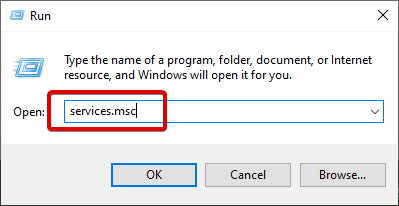
- Dvokliknite Windows Driver Foundation odpreti okno z lastnostmi.
- Izberite Samodejno v meniju vrste zagona sistema Windows, če je ta nastavitev trenutno onemogočena
- Pritisnite tipko Prijavite se in v redu za potrditev nove nastavitve
Storitev Windows Driver Foundation je za voznike nujna. Kot tak preverite, ali je ta storitev omogočena z Samodejno začeti.
4. Znova namestite krmilnike USB
- Najprej pritisnite Tipka Win + X bližnjica za odpiranje Win + X meni.
- Izberite Upravitelj naprav odpreti okno.
- Dvojni klik Krmilniki serijskega vodila USB razširiti USB krmilnik spodaj.
- Zdaj z desno miškino tipko kliknite vsako USB krmilnik in izberite Odstrani naprave. Pritisnite tipko v redu za potrditev.
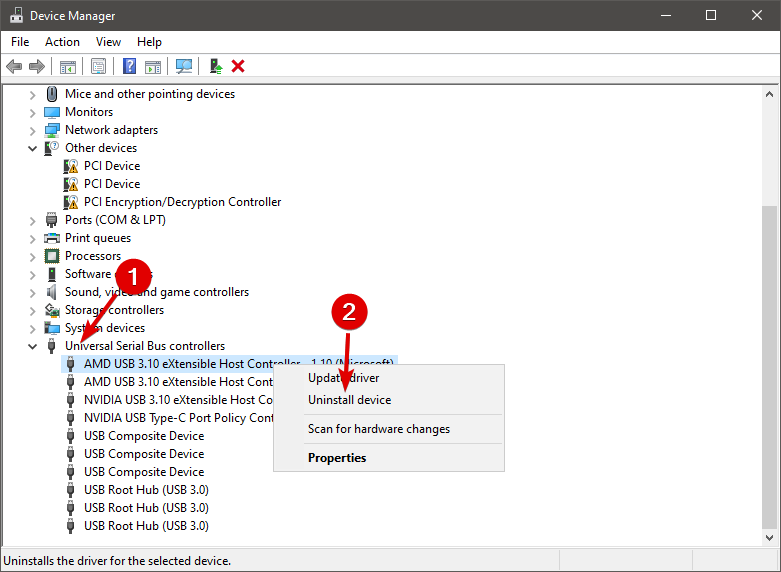
- Na koncu ponovno zaženite sistem Windows. Windows bo samodejno znova namestil krmilnike USB.
Napaka 219 se pogosto nanaša na gonilnike USB (Universal Serial Bus). Kot taka je ponovna namestitev krmilnikov USB še ena možnost odprave napake 219.
5. Izklopite mirovanje trdega diska
- Izklop mirovanja trdega diska lahko odpravi tudi napako 219. To lahko storite s pritiskom na Tipka Win + X bližnjica in izbira Možnosti napajanja, da odprete okno z nastavitvami.
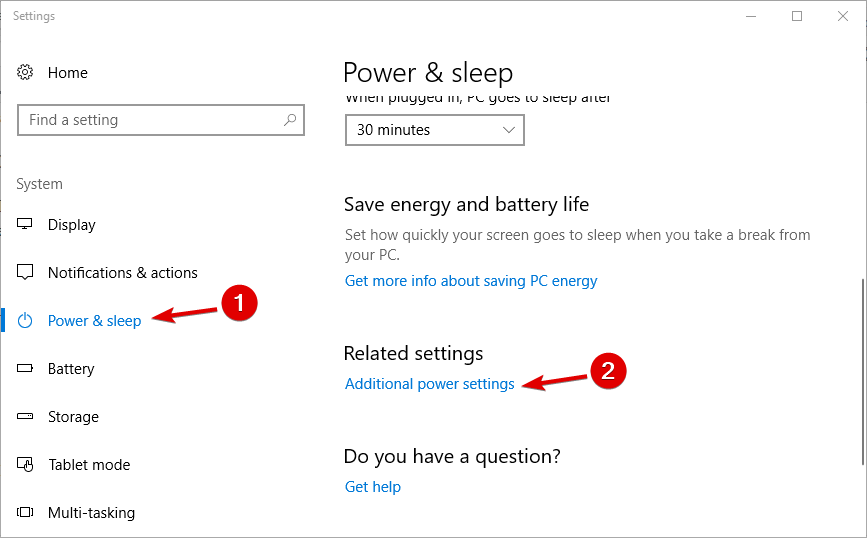
- Kliknite Dodatne nastavitve napajanja odpreti Nadzorna plošča.
- Nato kliknite Spremenite nastavitve načrta.
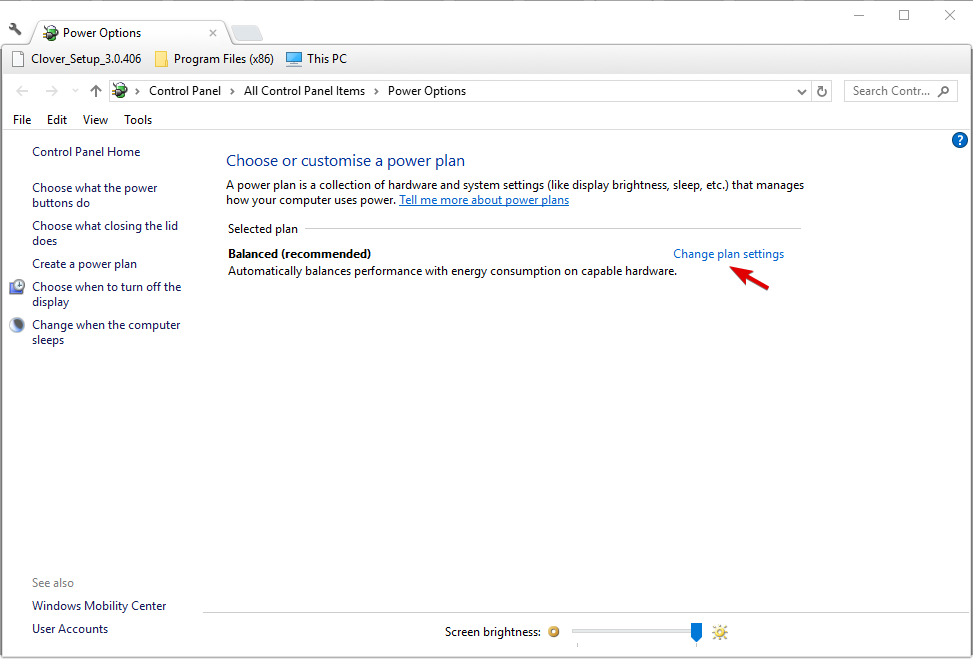
- Nato kliknite Spremenite nastavitve načrta in Spremenite napredne nastavitve napajanja da odprete okno na spodnjem posnetku.
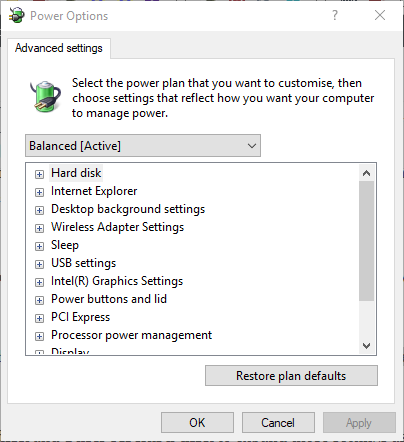
- Kliknite Trdi disk in Izklopite trdi disk za razširitev teh nastavitev, kot je prikazano spodaj.
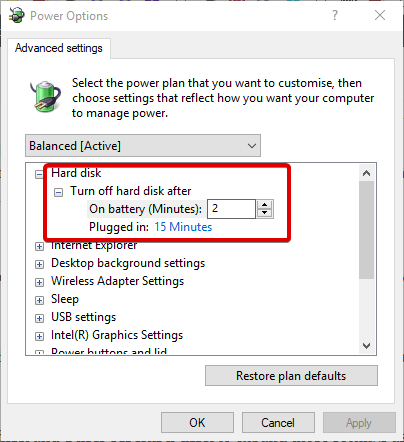
- Izberite Nikoli za nastavitev Vklopljena baterija.
- Pritisnite tipko Prijavite se in v redu za potrditev nove možnosti.
Zakaj ne poskrbite, da nikoli ne boste imeli težav z voznikom? Oglejte si to seznam najboljših orodij za varnostno kopiranje gonilnikov in nikoli več ne skrbite zaradi težav z voznikom.
To je pet ločljivosti, ki bodo verjetno odpravile napako 219. Če imate še kakšne morebitne popravke, jih delite spodaj.
 Še vedno imate težave?Popravite jih s tem orodjem:
Še vedno imate težave?Popravite jih s tem orodjem:
- Prenesite to orodje za popravilo računalnika ocenjeno z odlično na TrustPilot.com (prenos se začne na tej strani).
- Kliknite Zaženite optično branje najti težave s sistemom Windows, ki bi lahko povzročale težave z računalnikom.
- Kliknite Popravi vse odpraviti težave s patentiranimi tehnologijami (Ekskluzivni popust za naše bralce).
Restoro je prenesel 0 bralci ta mesec.
![Gonilnik se je med povezovanjem [WiFi Connection] odklopil](/f/615ee724ff0e81b54e0892ae7054477b.webp?width=300&height=460)

